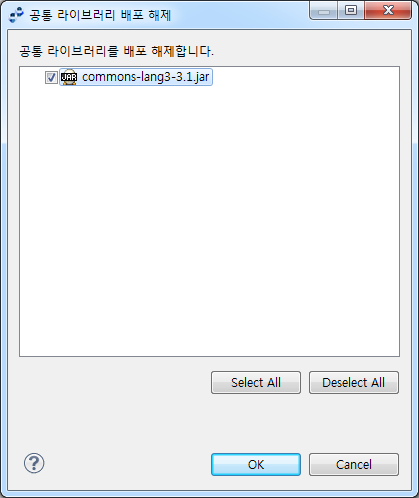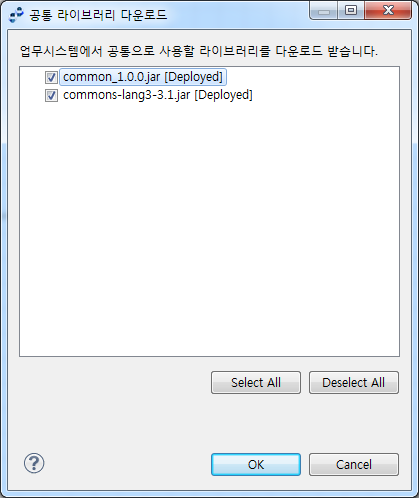배포 및 배포해제
본 장에서는 DIS에 리소스를 등록하는 방법과 리소스를 등록해제하는 방법을 설명한다.
1. 개요
AnyLink는 단순히 거래/거래그룹에 속한 리소스를 등록하고 다운로드하는 기능만 제공하는 것이 아니라 버저닝을 통해 필요한 경우 리소스들을 롤백(Rollback)하는 기능도 제공한다.
AnyLink에서 DIS에 거래/거래그룹에 리소스를 등록하고 런타임 서버에도 리소스를 등록하는 것을 배포한다고 정의하며 동일한 거래/거래그룹의 리소스를 수정하여 다시 올려 배포하는 것은 재배포, DIS, 런타임 서버에서에서 배포된 리소스를 제거하는 작업은 배포해제라고 한다.
배포된 리소스는 런타임 서버에도 등록되어 사용이 가능해지는데, 대부분의 리소스의 경우 런타임 서버가 대부분 인지하고 있으므로 특별한 배포는 런타임 서버 엔진 수행에 영향이 없으나 공통 라이브러리 항목은 배포가 되기 전까지 런타임 서버 엔진에서 수행되지 않는다. 각 내용에 대한 자세한 설명은 해당하는 항목을 참조하도록 한다.
2. 리소스 배포(재배포)
리소스를 배포하는 경우 배포하는 리소스는 IAR이라고 하는 zip 아카이브 형태의 압축 파일로 압축되어 등록된다. 최초로 등록된 경우 리소스는 버전 1로 기록되어 압축 파일이 저장되며, 등록되지 않은 경우는 버전 0으로 간주된다.
재배포를 할 경우 리소스의 버전은 하나씩 증가하며 사용자는 원하는 버전으로 각 리소스를 롤백시킬 수 있다. 이 때 주의해야 할 사항으로는 리소스를 롤백한 후 수정하여 서버에 배포를 요청할 경우 서버의 최신 버전과 로컬의 버전이 달라 배포 요청을 DIS가 받아들이지 않는다는 점이다. 이 경우 '버전 점검 안함' 항목을 활성화하여 현재 로컬의 버전을 최신 버전으로 등록할 수 있으나 기존의 최신 버전에 커다란 문제가 생기지 않는 한 이런 방식의 사용은 권장하지 않는다.
2.1. 배포 단위
배포는 거래/거래그룹 단위로 리소스를 묶어 처리하며, 거래그룹과 거래를 기준으로 내부에 속한 모든 리소스들을 배포할 수 있다. 버저닝 또한 거래/거래그룹 단위로 처리되며 거래그룹 단위인 경우 하위 거래그룹과 하위 거래를 같이 배포하지 않는 것이 기본으로 되어 있다. 만일 하위 거래들까지 같이 배포하고 싶을 경우에는 해당하는 옵션을 설정한다.
2.2. 배포 과정
본 절에서는 배포에 필요한 업무시스템 할당과 실제 배포를 수행하는 과정을 나누어 설명한다.
업무시스템 할당
리소스를 배포하기 위해서는 먼저 프로젝트를 업무시스템에 할당하는 과정이 필요하므로 프로젝트를 업무시스템에 할당하는 방법에 대해 설명한다.
왼쪽 네비게이터 프로젝트의 컨텍스트 메뉴에서 [업무시스템 할당]을 선택해서 프로젝트에 업무시스템을 할당한다. 만일 업무시스템이 지정되어 있는 경우 다음과 같은 메시지가 출력된다. [OK] 버튼을 클릭하면 업무시스템 할당으로 넘어간다.
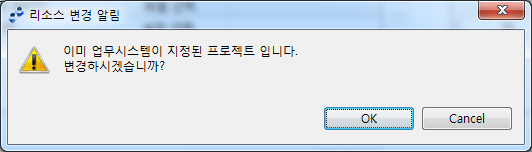
프로젝트가 업무시스템에 할당되었는지의 여부는 왼쪽의 프로젝트 네비게이터를 보면 알 수 있다. 프로젝트가 업무시스템에 할당된 경우 다음과 같이 프로젝트 이름 옆에 업무시스템 이름이 "프로젝트 이름 (업무시스템)" 으로 표기된다.
으로 표기된다.
업무시스템 배포 화면에서 배포할 업무시스템을 선택한 후 [OK] 버튼을 클릭해서 프로젝트를 업무시스템에 할당한다.
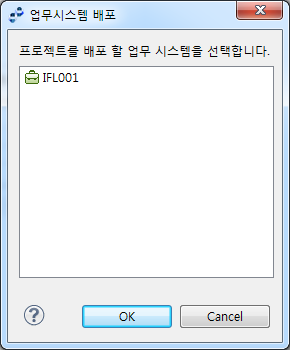
리소스 배포
리소스를 배포하려면 배포하려는 거래들을 선택하고, 네비게이터 거래/거래그룹 컨텍스트 메뉴에서 [배포]를 선택한다. 배포 설정 화면에서 각 항목을 설정한 후 [OK] 버튼을 클릭하면 리소스가 DIS에 전송되고 런타임 서버에서 리소스가 등록되어 배포가 완료된다. Ctrl 키를 누른채 여러 거래를 선택하여 [배포]하면 여러 거래를 배포할 수 있다.
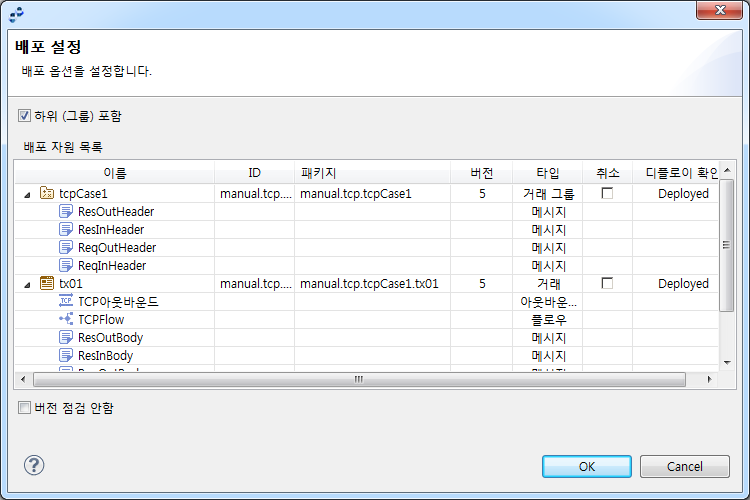
| 항목 | 설명 |
|---|---|
하위 (그룹) 포함 |
해당 거래그룹에 속한 하위 거래그룹과 거래를 함께 묶어 배포할 것인지를 선택한다. 선택할 때 모든 하위 거래그룹과 거래가 한 번에 배포된다. |
배포 자원 목록 |
배포할 리소스의 목록을 조회한다. 배포 자원 목록에서 배포할 자원이 맞는지 점검하고 배포한다.
|
버전 점검 안 함 |
현재 리소스를 최신 버전으로 만드는 경우에 사용한다. |
3. 리소스 배포해제
리소스를 배포해제하는 경우 DIS에서 리소스와 관련된 모든 데이터를 배포해제 상태로 변경한다. 본 절에서는 리소스 배포를 해제하는 방법에 대해 설명한다.
3.2. 배포해제 과정
배포해제는 리소스와 업무시스템 할당을 해제한다.
-
리소스 배포해제
리소스를 배포해제하려면 왼쪽 프로젝트 네비게이터에서 거래/거래그룹 중에 선택해서 컨텍스트 메뉴를 실행한 후 [배포해제]를 선택한다. 배포해제 설정 화면에서 각 항목을 설정한 후 [OK] 버튼을 클릭하면 리소스가 DIS에서 배포해제되며 RTE에서도 관련 리소스의 수행이 중지, 폐기되며 리소스 등록이 해제된다. 거래그룹에서 배포해제를 시도하는 경우 하위 노드의 거래/거래그룹이 모두 배포해제된다.
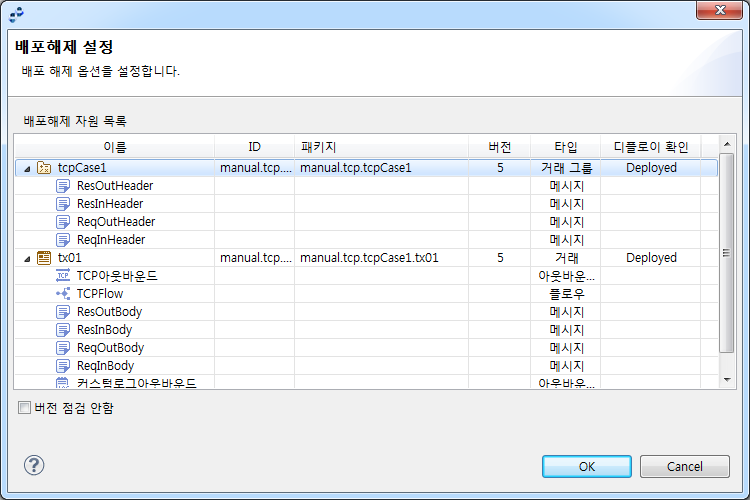 배포해제 설정 다이얼로그
배포해제 설정 다이얼로그항목 설명 배포해제 자원 목록
배포해제할 리소스의 목록을 조회한다. 배포 자원 목록에서 배포할 자원이 맞는지 점검하고 배포한다.
-
이름 : 리소스 이름이다.
-
ID : 거래 노드의 SYS ID이다.
-
패키지 : 거래 노드의 패키지명이다.
-
버전 : 거래 노드의 현재 버전이다.
-
타입 : 리소스 타입이다.
-
디플로이 확인 : 배포된 이력이 있는 거래의 경우 DIS에서의 배포 상태이다.
버전 점검 안 함
현재 로컬 리소스가 최신이 아니지만 배포해제를 요구하는 경우에 사용한다.
-
-
업무시스템 할당해제
왼쪽 네비게이터 프로젝트의 컨텍스트 메뉴에서 [업무시스템 할당해제]를 선택해서 프로젝트에 업무시스템을 할당해제한다. 공통업무 프로젝트의 경우 할당을 해제할 수 없으며 오직 업무시스템의 할당을 변경하는 동작만 가능하다. 해당 동작은 배포 과정을 참고한다.
4. 공통 라이브러리 배포 및 배포해제
본 절에서는 라이브러리를 배포하는 방법에 대해 설명한다.
공통 라이브러리는 Java로 컴파일된 라이브러리 파일들로 jar 파일을 의미한다. jar 파일을 리소스로 배포하여 런타임 서버에 등록되면 모든 거래에서 해당 라이브러리를 사용할 수 있도록 하므로, 다양한 클래스의 기능을 유연하게 사용할 수 있도록 만들어 준다. 단, 런타임 서버 내의 라이브러리와 충돌하는 경우 런타임 서버가 어떤 라이브러리를 호출해야 하는지 제대로 구분하지 못해 AnyLink의 수행에 문제가 생길 수 있으니 주의하여 설정하도록 한다.
공통 라이브러리를 사용하기 위해서는 공통 라이브러리가 배포되어 저장될 경로를 미리 설정해야 한다. 경로는 WebAdmin의 [어드민] > [DIS 설정] 메뉴의 '공통 라이브러리 경로' 항목에서 설정 가능하다.
4.1. 공통 라이브러리 배포
공통 라이브러리를 배포하려면 왼쪽 네비게이터에서 공통 라이브러리의 컨텍스트 메뉴에서 [배포]를 선택한다. 공통 라이브러리 배포 화면에서 배포할 라이브러리의 체크박스를 선택한 후 [OK] 버튼을 클릭한다.
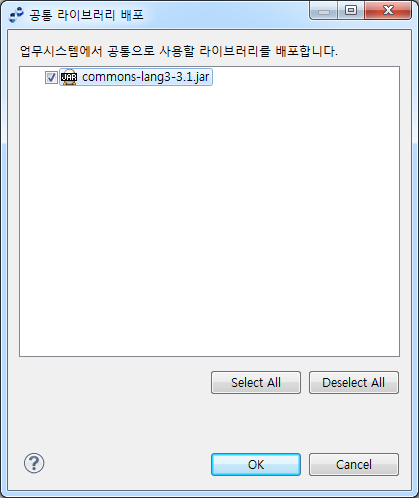
4.2. 공통 라이브러리 배포해제
공통 라이브러리를 배포해제하려면 왼쪽 프로젝트 네비게이터에서 공통 라이브러리를 선택한 후 컨텍스트 메뉴에서 [배포해제]를 선택한다. 공통 라이브러리 배포 화면에서 배포해제할 라이브러리의 체크한 후 [OK] 버튼을 클릭한다.